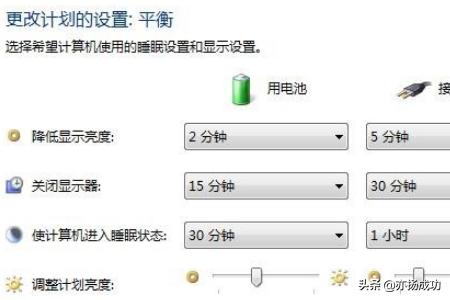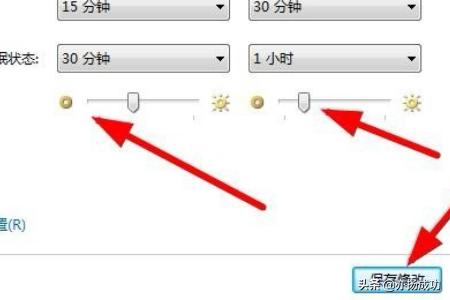显示器亮度调节,如何调节电脑显示屏亮度?
摘要电脑的使用中我们一定要学会怎么调节亮度,过亮或者过暗都对眼睛有损害,如果在夜晚熄灯后使用,过亮的显示还会让其他人不舒服,下面我们说说怎么调节电脑显示器的亮度显示器亮度调节。1、点击电脑左下方开始菜单-
电脑的使用中我们一定要学会怎么调节亮度,过亮或者过暗都对眼睛有损害,如果在夜晚熄灯后使用,过亮的显示还会让其他人不舒服,下面我们说说怎么调节电脑显示器的亮度显示器亮度调节。

1、点击电脑左下方开始菜单-控制面板。
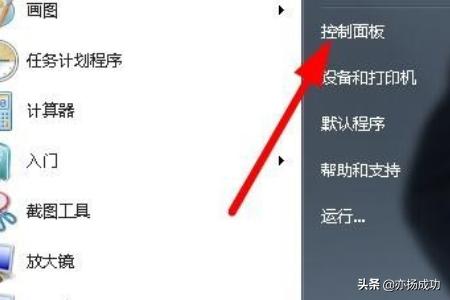
2、如图点击电源选项。

3、如图可以通过拖动界面下方的亮度条实现亮度的调节。

4、如图该界面红色方框中有两种模式,分别是平衡模式和高性能模式,我们可以分别对两种模式进行设置。下面分别点击这两种模式后面的“更改计划设置”。

5、如下图在设置界面我们可以分别设置使用笔记本电源和外接电源时,降低/关闭/睡眠计算机的时间及计划亮度,设置完毕后点击右下角的“保存修改”即可。